linux是企業最常用的伺服器系統之一,CentOS是免費的,所以用的企業也挺多,今天給大家分享怎麼在自己電腦的虛擬機中安裝CentOS-6.5,以便用來玩耍,沒事的時候可以學學linux的一些知識。 1.下載CentOs安裝鏡像盤 下載地址:https://www.centos.org/downl ...
linux是企業最常用的伺服器系統之一,CentOS是免費的,所以用的企業也挺多,今天給大家分享怎麼在自己電腦的虛擬機中安裝CentOS-6.5,以便用來玩耍,沒事的時候可以學學linux的一些知識。
1.下載CentOs安裝鏡像盤
下載地址:https://www.centos.org/download/
註:真正生產環境的oracle資料庫一般是一整台伺服器只用作資料庫,不會安裝其他應用,也不會安裝xwindow圖形界面,為了更好的模擬生產環境場景,這裡選擇了minimal版本的。
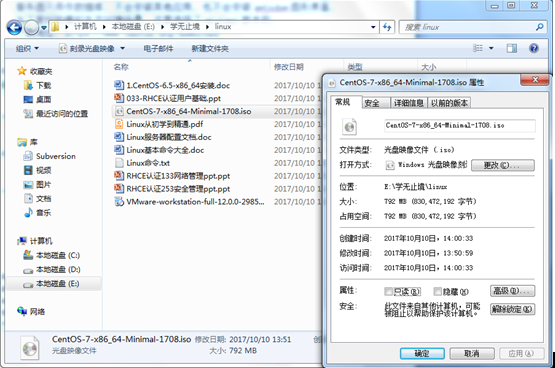
2.啟動VMware Workstation,“文件”->“新建虛擬機”

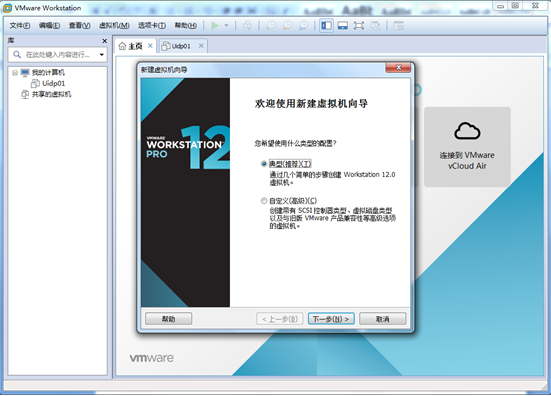
3.選擇“典型”,點擊下一步
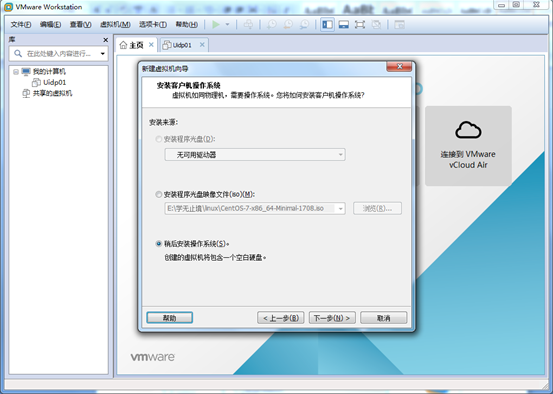
4.選擇“稍後安裝操作系統”,點擊下一步

5.客戶機操作系統選擇 linux,版本選擇 centos64位,點擊下一步
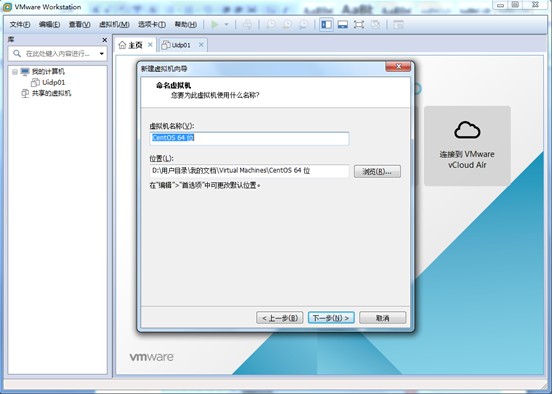
6.填寫虛擬機名稱,選擇本地文件夾,存放虛擬機文件,點擊下一步
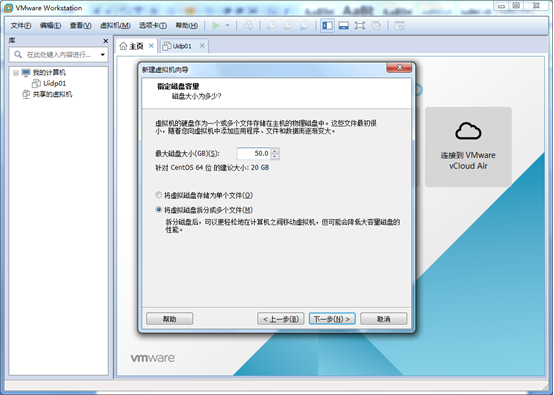
7.最大磁碟大小,填寫“50”GB,下麵的預設,點擊下一步
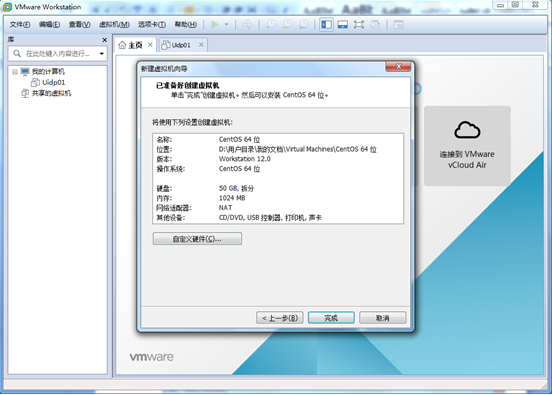
8.點擊“完成”,完成虛擬機的新建,左邊就看到了剛新建好的虛擬機了
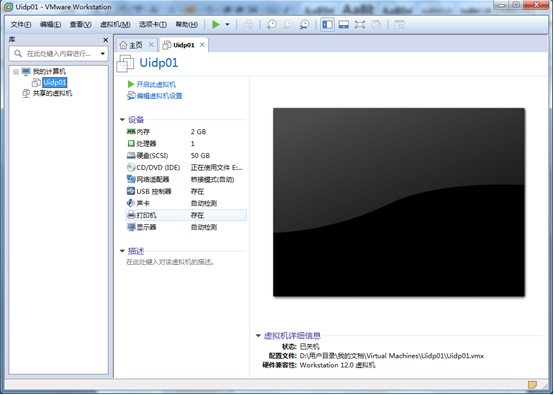
9.單擊右鍵,設置虛擬機
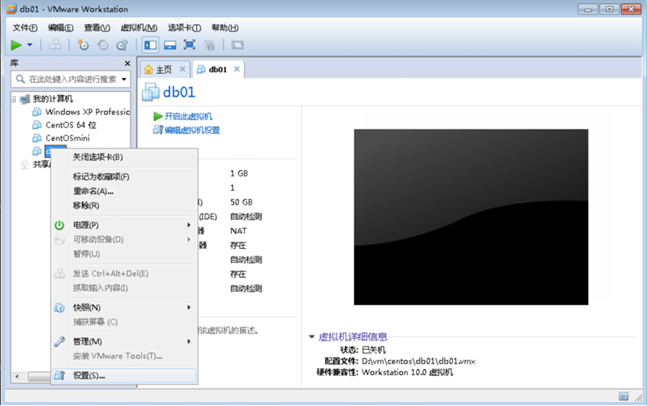
10.記憶體設為2G

11.CD/DVD,選擇“使用ISO映像文件”,選擇剛纔下載的Centos鏡像文件
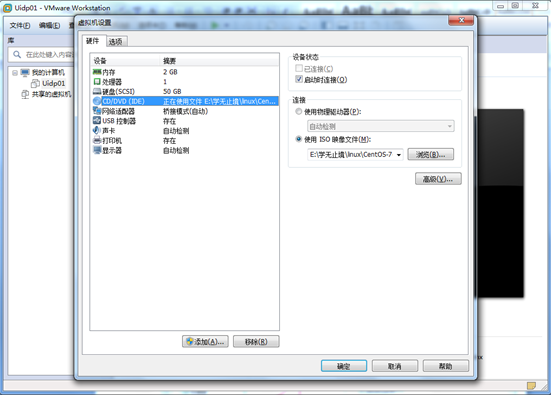
12.網路適配器選擇橋接模式,點擊確認,完成虛擬機的設置
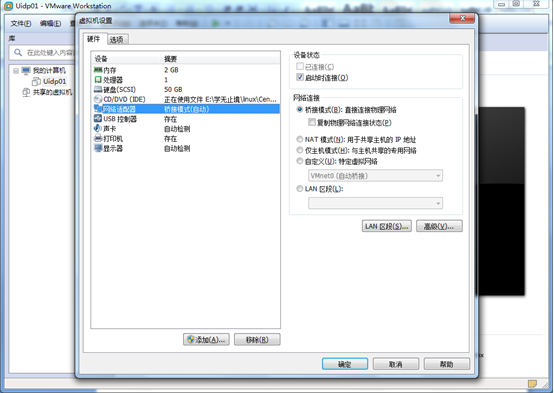
13.點擊“開啟此虛擬機”
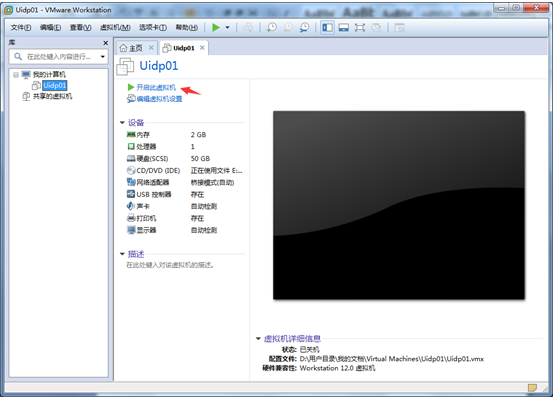
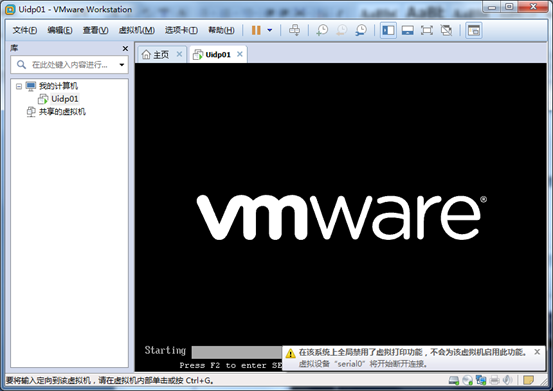
14.點擊確定或者取消

15.滑鼠點進去,按回車
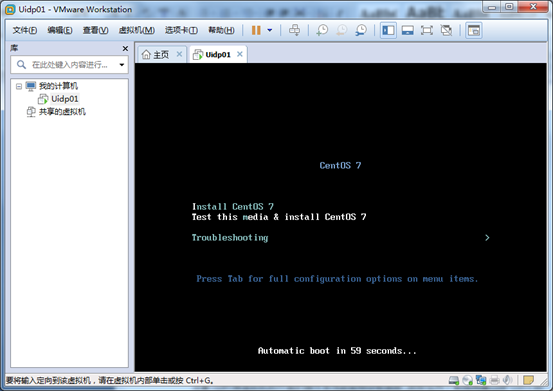
16.稍微等待一會
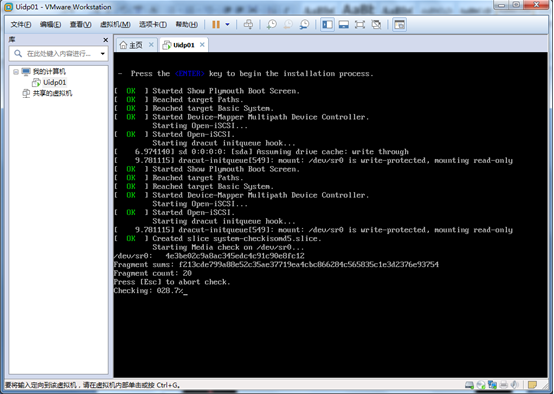
17.選擇語言,點擊Continue
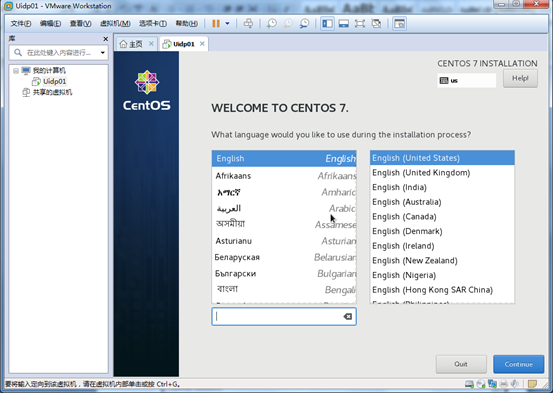
18.選擇鍵盤,Done
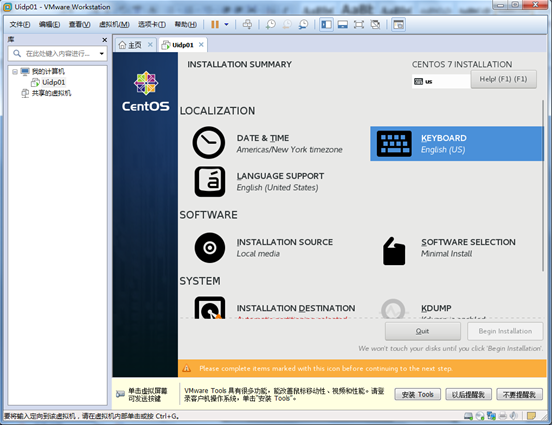
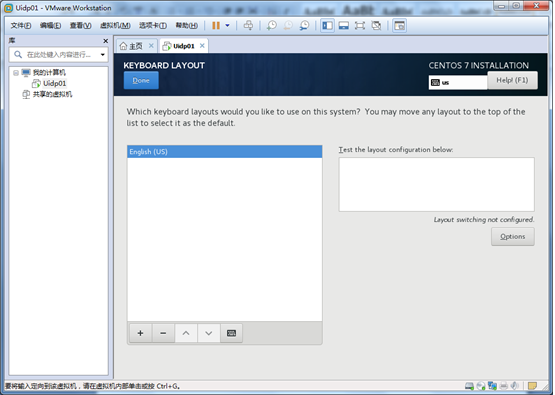
19.選擇安裝的目的地,Done
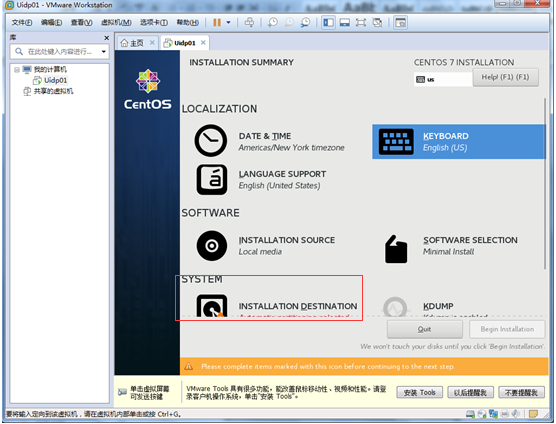
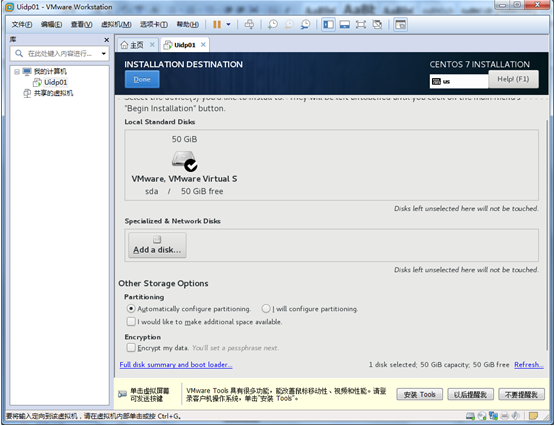
20.點擊Begin Installation

21.點擊Root Password輸入root用戶密碼,點“Done”(超級管理員root,擁有系統最高許可權)註:root密碼要切記,設置真正的生產環境這個密碼適當設置複雜寫,數組,字母,標點組合字元串,當然,我這是自己測試裝系統的,輸入了個比較簡單的密碼“Uidp01”

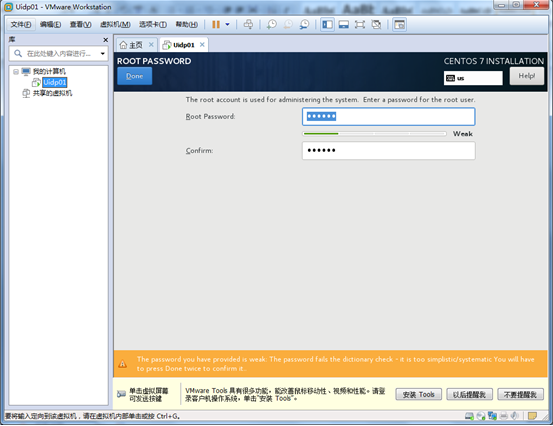
22.等待安裝
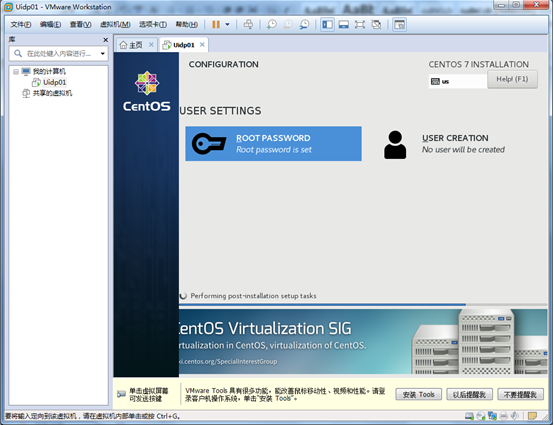
23.點擊Reboot重新啟動
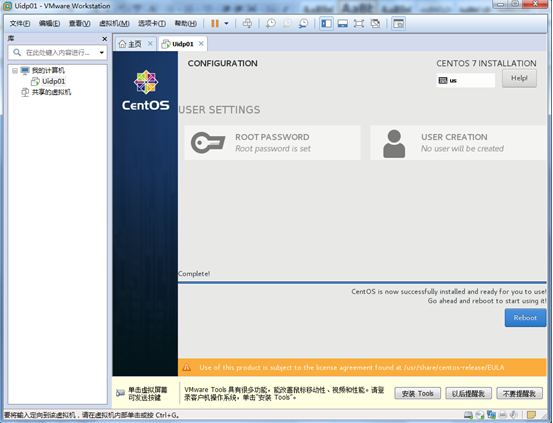
24.等待一會,出現輸入用戶賬號密碼界面,輸入賬號密碼
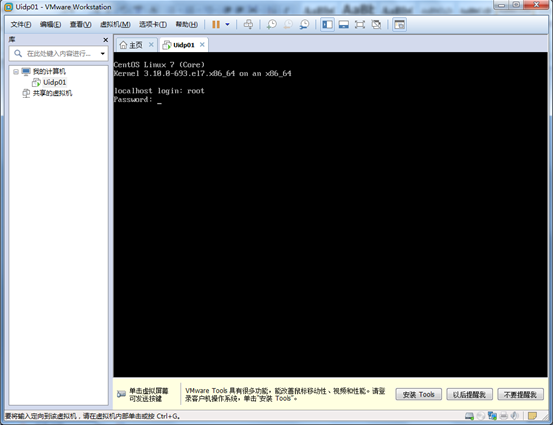
25.成功登錄
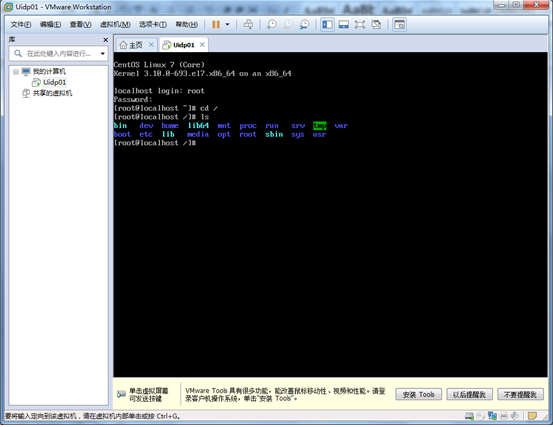
說明:這個系統是精簡版minimal版本,很多軟體包都是沒有安裝的。
可愛博主:AlanLee
博客地址:http://www.cnblogs.com/AlanLee
本文出自博客園,歡迎大家加入博客園。



